Что можно сделать со службой Power BI как потребитель?
Мы живем в культуре данных, когда бизнес-решения должны основываться на фактах, а не на мнениях. Нам нужны данные, которые помогут нам принимать эти решения.
Примечание
Видео могут использовать более ранние Power BI Desktop версии или Power BI службу.
Каждый день коллеги отправляют вам все типы данных, от отчетов до электронных таблиц, электронных писем с диаграммами и даже печатных раздачи. По мере накопления данных задача быстрого поиска того, что вам нужно, когда это необходимо, становится все более сложной. Слишком много данных повышает риск того, что вы не используете самую последнюю информацию.
Power BI может помочь облегчить и одновременно повысить эффективность вашей работы, преобразовав все эти данные в диаграммы и графики для визуализации ваших данных значимыми способами.
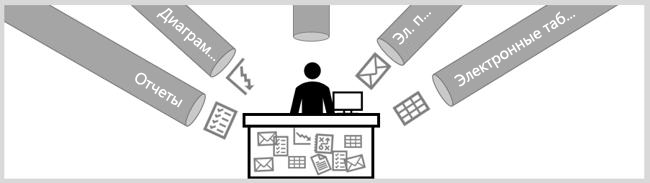
Вы можете просматривать данные с помощью красочных и убедительных визуальных элементов, а не только списков и таблиц.
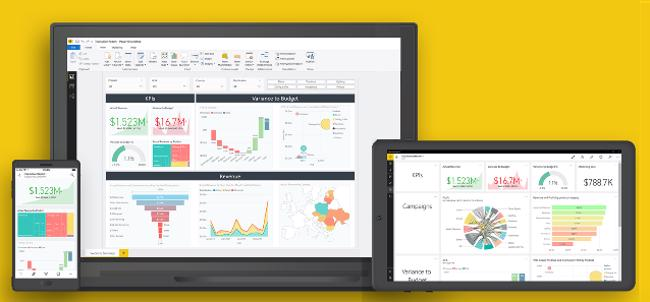
Вы и ваши коллеги можете работать с одинаковыми доверенными панелями мониторинга и с помощью одного обозревателя или мобильного устройства. Поскольку данные обновляются и обновляются автоматически, вы всегда работаете с самым свежим контентом.
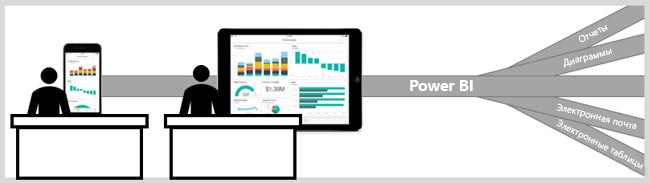
Кроме того, поскольку содержимое не статично, данные можно исследовать дальше, изучая тенденции, аналитические данные и другие бизнес-аналитики. Интуитивные Power BI функции позволяют нарезки содержимого и даже задавать вопросы, используя свои собственные слова. Пусть Power BI они следят за вашими данными и отправляют вам оповещения о превышении или ниже заданного порогового значения. Все данные доступны в любое время с любого устройства, будь то в облаке или в локальной среде.
Как узнать, является ли вы потребителем Power BI
То, как вы взаимодействуете, Power BI зависит от вашей должности. Вы как пользователь или потребитель – это человек, который получает панели мониторинга, отчеты и приложения от конструкторов, которые их создают. Кроме того, вы работаете в интерактивной версии, называемой Power BI службой Power BI , для просмотра этих данных и взаимодействия с ними для принятия бизнес-решений.
Вам не обязательно быть специалистом по анализу данных для выполнения сложного анализа данных. Power BI выполняет сложную работу за вас с простыми и интуитивными средствами управления.

Для начала работы вам нужно только веб-браузер или мобильное устройство и подключение к Интернету.
Безопасное взаимодействие с контентом
Вы можете изучать ваш контент и взаимодействовать с ним. Фильтровать, разделять, подписываться и экспортировать содержимое, не затрагивая основной набор данных, исходные панели мониторинга, отчеты или приложения.
Примечание
Помните, вы не можете причинить вред своим данным. Power BI это отличное место для вас, чтобы исследовать и экспериментировать, не беспокоясь, что вы сломаете что-нибудь.
Это не значит, что вы не можете сохранить свои изменения; возможно, но ваши изменения влияют только на ваш взгляд на содержимое. Кроме того, можно отменить изменения к исходному представлению по умолчанию, нажав кнопку сброса.

Отображение подробных сведений на визуальном экране
Визуальные элементы состоят из точек данных. Направив курсор на точку данных, можно просмотреть подробные сведения.
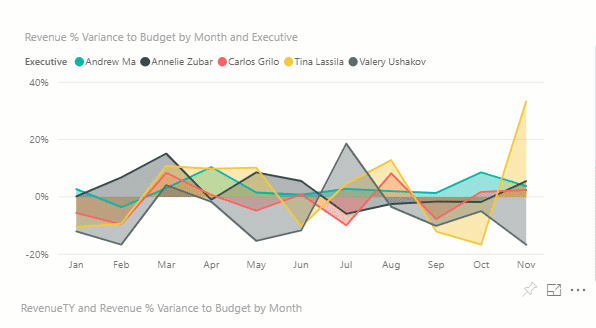
Отображение данных, используемых для создания визуальных элементов
Используйте функцию "Показать данные", если требуется просматривать данные, которые Power BI используются для построения визуальных элементов. Выбранный визуальный элемент расширяется, чтобы заполнить холст, и данные отображаются под визуальным элементом или вместе с визуальным элементом.
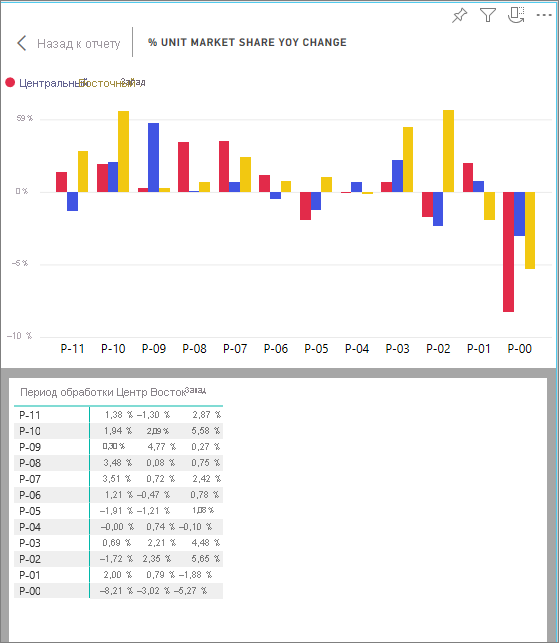
Экспорт данных
Кроме отображения данных, используемых для создания визуальных элементов, эти данные можно экспортировать и просмотреть в Microsoft Excel. При экспорте в Excel создается отдельный документ, электронная таблица, которая не является частью Power BI. Любые изменения, выполняемые в файле Excel, не влияют на данные в ней Power BI. Если требуется внимательно изучить данные или использовать их в другом приложении или для других целей, Power BI предоставляет вам эту гибкость.
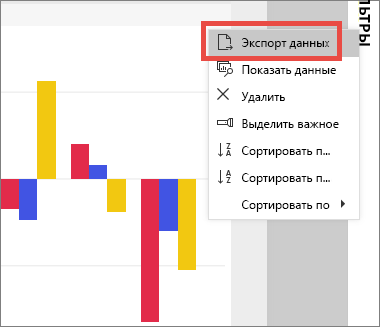
Экспорт не ограничивается отдельными визуальными эффектами; можно экспортировать отчеты целиком в PowerPoint или PDF для совместного использования с коллегами.
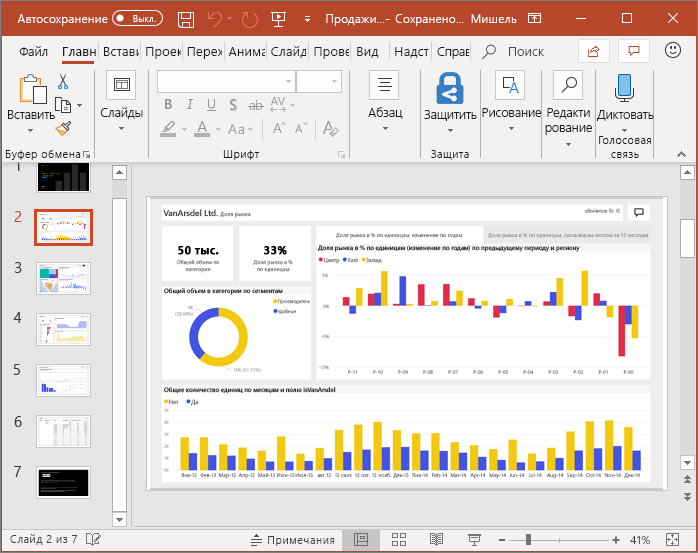
Содержимое отчета с перекрестной подсветкой и перекрестной фильтрацией
Все визуальные элементы в отчете связаны. Выделить или выбрать значение в одном визуальных элементах и мгновенно просмотреть его влияние на другие визуальные элементы.
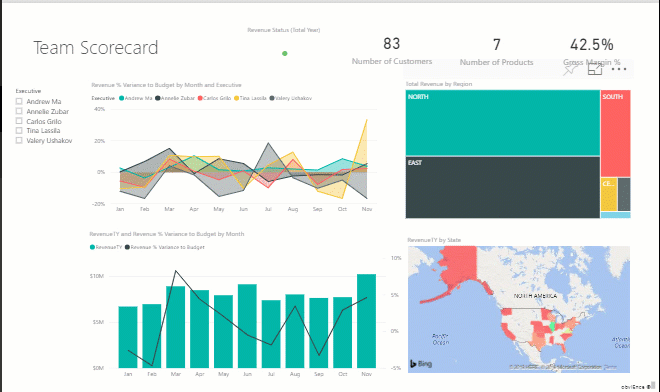
Сотрудничество с коллегами
Пропустить сообщение электронной почты. С помощью функции примечания Power BI можно добавить личный комментарий или начать беседу с коллегами по панели мониторинга прямо на этой панели мониторинга. Функция примечания — это лишь один из способов сотрудничества с другими пользователями.
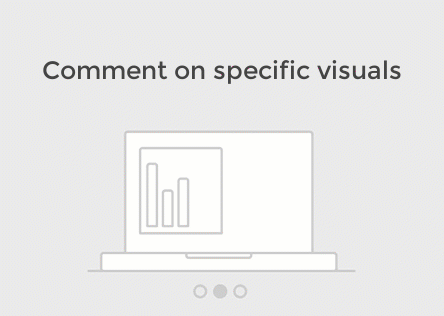
Пусть Power BI будет работать на вас
С подписок и оповещений, Power BI отправляет информацию вам по электронной почте, в графике, который вы установили.
Подписаться на отчеты и панели мониторинга
Чтобы оставаться в курсе самых важных новостей, вы можете подписаться на страницы отчетов и панели мониторинга, которые наиболее важны для вас. Power BI отправляет снимок на ваш почтовый ящик.
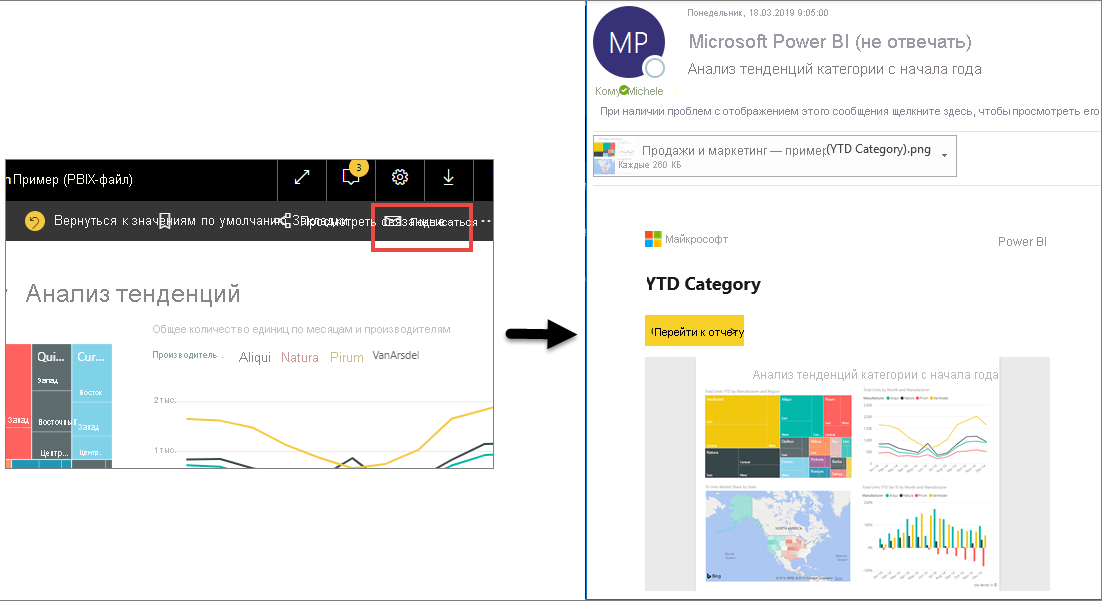
Получение оповещений, когда данные достигнут порогового значения
Ваши данные являются живыми, и визуальные эффекты обновляются автоматически. Если вы хотите получать уведомления о том, что данные изменяются ниже установленного порога, используйте оповещения о данных.
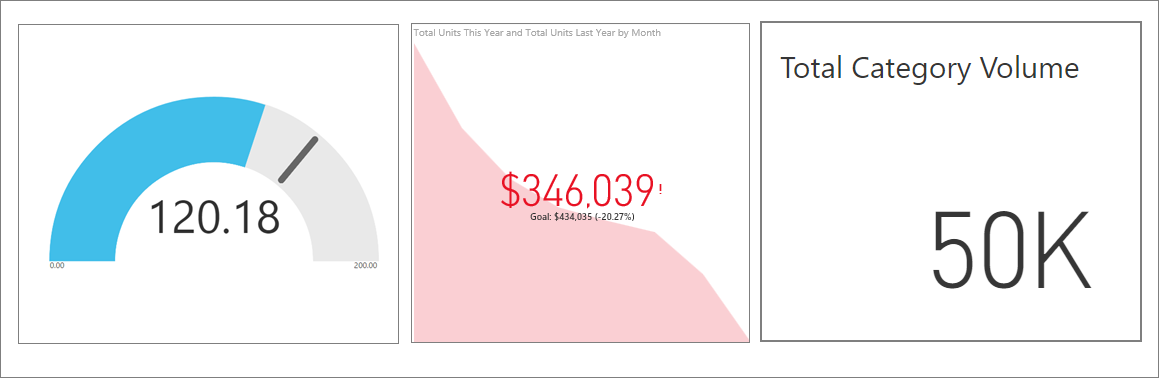
Power BI Будет отправлено сообщение электронной почты, когда значение будет проходить через любой верхний или нижний предел, установленный вами.
Power BI предоставляет каждому, а не только специалистам по данным, реальное понимание того, что происходит. Как потребитель, вы можете принимать более обоснованные решения. Кроме того Power BI, у вас имеются средства для изучения данных и взаимодействия с ними, чтобы найти ответы на вопросы и получить новые идеи. Кроме того, можно:
- Задавайте вопросы на естественном языке.
- Сотрудничайте со своей командой.
- Делитесь своими открытиями.
- Возьмите действия с вашего стола или на ходу.
Power BI является простым решением и предоставляет мощную бизнес-аналитику с поддержкой данных, которая помогает вам отвечать на вопросы, принимать решения, отслеживать ход выполнения, делать прогнозы, следить за обновлениями на регулярной каденции и т. д.
Теперь вы знаете, что Power BI и почему вы должны им пользоваться. В следующем блоке вы узнаете, как перемещаться по пользовательскому интерфейсу Power BI .